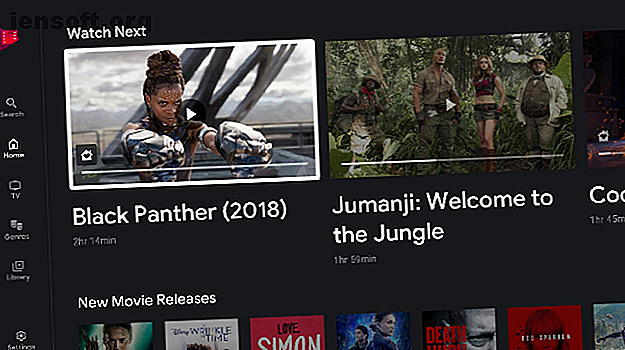
Hur du får Google på din Roku
Annons
Roku-enheter betraktas som ett av de bästa sätten att strömma innehåll på din TV. Hur du ställer in och använder din Roku Streaming Stick Hur du ställer in och använder din Roku Streaming Stick Så, du har köpt en ny Roku Streaming Stick och undrar vad att göra nästa. Vi är här för att hjälpa dig med den kompletta guiden för att ställa in din nya Roku Streaming Stick. Läs mer . Men vad händer om du vill använda din Roku för andra saker, som att surfa på webben och sortera genom dina foton?
Det du behöver är åtkomst till Googles tjänster på din Roku. Och i den här artikeln förklarar vi hur du får Google på Roku. Inklusive Google Play-filmer och TV, Google Photos och Google Search.
Hur man tar fram Google Play-filmer och TV på Roku

Vi börjar med ett av de mer enkla sätten att få Google på Roku.
Med tanke på att Roku-enheter stöder alla stora strömningstjänster, bör det inte vara någon överraskning att lära sig att Google Play Filmer och TV har en officiell Roku-kanal som du kan ladda ner och använda.
När du har installerat Google Play Movies-appen på din Roku måste du para den ihop med ditt Google-konto genom att besöka play.google.com/roku . Du måste också ange en betalningsmetod under registreringsprocessen, men du debiteras inte om du beställer något.
På Googles officiella hjälpsida hävdar det att det finns vissa geobegränsningar. I teorin kan du bara använda appen om du bor i Kanada, Tyskland, Irland, USA eller Storbritannien. Det är oklart hur korrekt informationen är; Jag bor i Mexiko och kan ladda ner och få tillgång till tjänsten på min Roku. Tänk bara på att länder som inte stöds kan ha problem.
Ladda ner: Google Play Filmer och TV (gratis)
Hur man hämtar Google Play Music på Roku
Tyvärr finns det ingen officiell Google Play Music för Roku-enheter. Du kan dra dina egna slutsatser om Googles resonemang (hosta, Chromecasts).
Det fanns tidigare ett par sätt att lyssna på Google Play Music på din Roku - du kan använda den privata Roku-kanalen Nowhere Music, eller du kan använda en tredjeparts plug-in för Plex. Tyvärr har utvecklingen upphört för båda projekten.
Som sådan är det enda återstående alternativet att kasta Google Play Music från en Android-enhet eller Windows-dator direkt till din Roku-enhet. Roku-pinnar använder Miracast-teknik, så iOS-enheter stöds inte. Kolla in vår förklaring av hur Miracast fungerar. Vad är Miracast? Hur man använder Miracast för trådlös mediaströmning Vad är Miracast? Hur man använder Miracast för trådlös mediaströmning HDMI kan vara standarden för att ansluta medieenheter, men det har många nackdelar. Så här använder du Miracast istället. Läs mer för att lära dig mer.
Det är en inelegant lösning av många skäl, men den fungerar. Kom bara ihåg att du måste styra uppspelningen direkt från din telefon eller dator snarare än via Roku TV-fjärrkontrollen.
Om du vill lyssna på Google Play Music på en Roku följer du dessa anvisningar om du är en Android-användare:
- Se till att din Android-enhet och Roku-enheten är i samma Wi-Fi-nätverk.
- Dra ned på meddelandefältet på din Android.
- Klicka på Cast .
- Välj din Roku från listan över enheter.
Eller följ dessa steg om du kör Windows:
- Se till att din Windows-dator och Roku-enhet är i samma Wi-Fi-nätverk.
- Öppna inställningsappen .
- Navigera till System> Display .
- Rulla ner till flera skärmar .
- Klicka på Anslut till en trådlös skärm .
- Välj din Roku-enhet i listan över tillgängliga alternativ.
Så länge du kör Roku OS 7.7 eller senare behöver du inte vidta några åtgärder på själva Roku-enheten - speglingen startar automatiskt.
Hur man hämtar Google-foton på Roku

Återigen finns det ingen officiell Google Photos-app för Roku. Den här gången kan du dock använda en tredjepartsapp från Roku Channel Store.
Appen heter PhotoView för Google Photos. Det började livet i slutet av 2016 som en liten och opolerad programvara. Idag har den en officiell "partner" -status med Google Photos-appen och har blivit det bästa sättet att få åtkomst till dina bilder på en Roku.
PhotoView stöder dina Google Photos-album och har en integrerad sökfunktion. Appen kommer också med en skärmsläckare-funktion; du kan spela dina foton i ett bildspel när din Roku inte används.
Tänk på att du måste ge PhotoView åtkomst till ditt Google-konto under installationsprocessen. Vissa människor känner sig obekväma med detta.
Ladda ner: PhotoView för Google Photos (gratis)
Kan du få Google Play Store på Roku?
Även om vi är säkra på att många önskar att det var möjligt finns det helt enkelt inget sätt att få Google Play Store på din Roku-enhet.
Det är på grund av de underliggande tjänsterna som Play Store förlitar sig på. Din Roku skulle behöva köra Google Services Framework, Google Account Manager och Google Play Services - ingen av dem är tillgängliga. Och till skillnad från Fire-TV finns det inget sätt att ladda dessa komponenter på din pinne.
När det gäller att få Google-appar på din Roku är resultatet av bristen på Google Play Store att om du vill använda programvara som Gmail, Google Kalender, Google Keep, et al., Kommer du att ha tur.
Återigen är den enda möjliga lösningen att spegla din skärm med hjälp av stegen som beskrivits tidigare. I det här fallet är det inte klart vilken fördel skärmspegling skulle ha för att bara använda respektive appar direkt på din telefon eller surfplatta.
Kan du få Google Chrome på Roku?
I vad som blir en bekant historia finns det ingen Google Chrome-app för Roku-enheter.
Om du absolut behöver komma åt Chrome på din TV-skärm, måste du spegla skärmen från en annan Miracast-aktiverad enhet.
Hur man får Google-sökning på Roku

Om du undrar hur du får internet på Roku har vi några dåliga nyheter. Din lista med alternativ är minimal. Kvaliteten på webbläsare på Roku-enheter är inte lika robust som valen på Fire TV-pinnar eller Android TV-lådor.
Det finns faktiskt bara två alternativ att välja mellan: webbläsare X och poprism.
Poprism är bara textbaserat - det kan inte visa bilder, foton eller Flash-innehåll. Webbläsare X är allvarligt opålitlig. Om du vill använda Google-sökning navigerar du till google.com på vanligt sätt.
Om ingen av webbläsarna fungerar för dig är det enda alternativet att spegla din Android- eller Windows-skärm igen på din TV.
Ladda ner: webbläsare X (gratis)
Ladda ner: Poprism (gratis)
Ser bortom att använda Google på Roku
Naturligtvis bara för att utsikterna för att använda Googles appar och tjänster på din Roku inte är bra, betyder det inte att det fortfarande inte finns massor av fantastiska Roku-kanaler för dig att välja mellan.
Om du vill ha fler rekommendationer, se till att du läser våra artiklar om de bästa privata Roku-kanalerna 20 privata och dolda Roku-kanaler som du bör installera just nu 20 privata och dolda Roku-kanaler som du bör installera just nu. Så här lägger du till privata kanaler till din Roku, tillsammans med några av de bästa dolda Roku-kanalerna som du kan installera just nu. Läs mer och de bästa gratis Roku-kanalerna De bästa gratis Roku-kanalerna du inte kan missa De bästa gratis Roku-kanalerna du inte kan missa. Dessa är de bästa gratis Roku-kanalerna som du egentligen inte borde missa. Alla levereras utan installation av strängar och enkel installation. Läs mer .
Utforska mer om: Google, Google Chrome, Google Photos, Google Play, Google Search, Roku.

